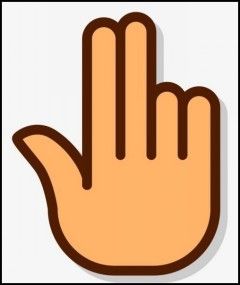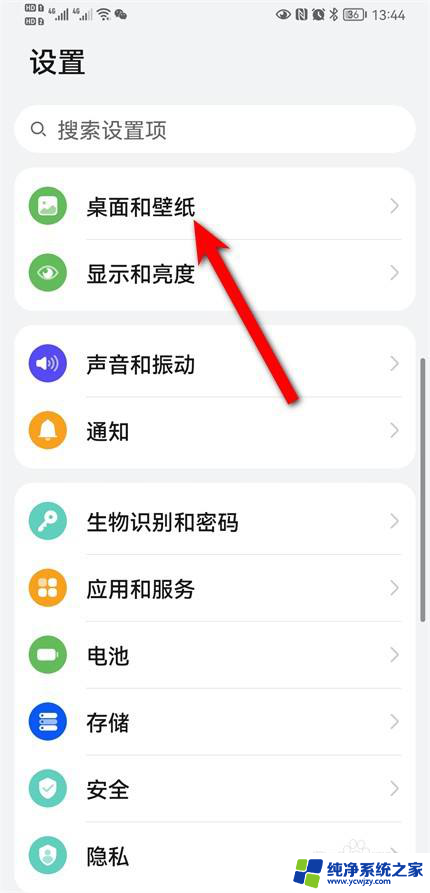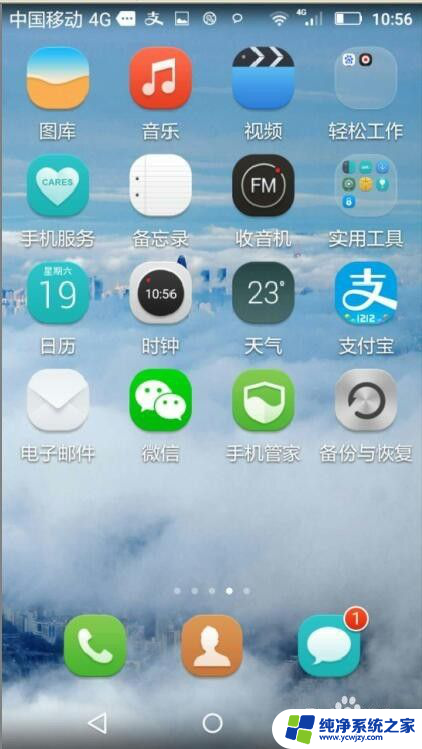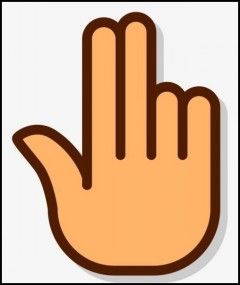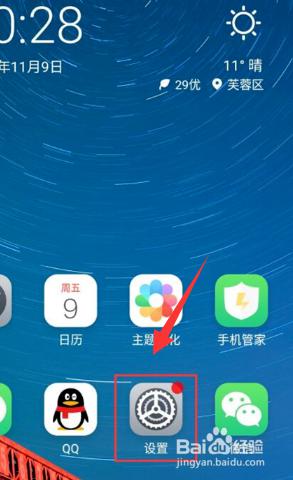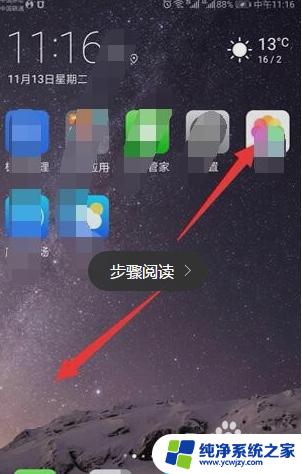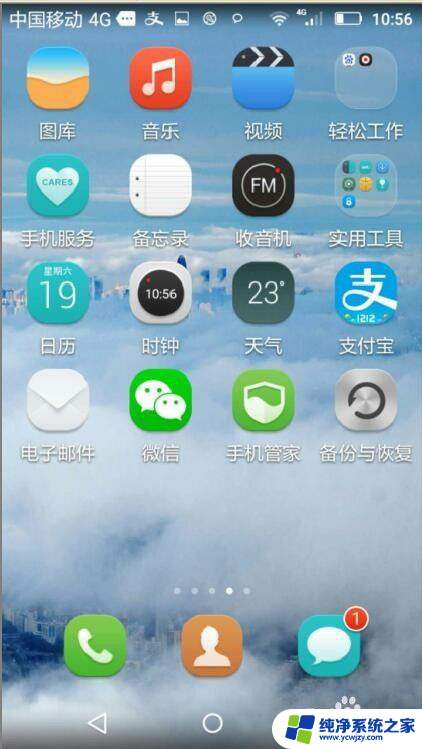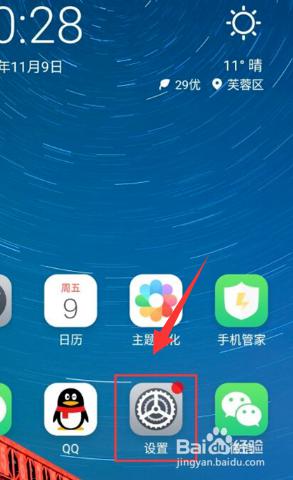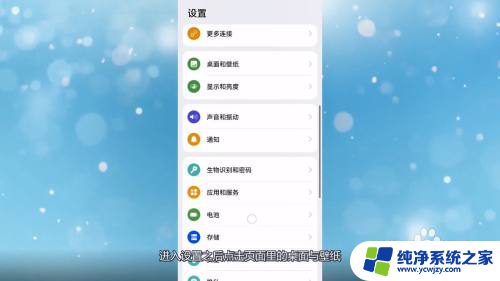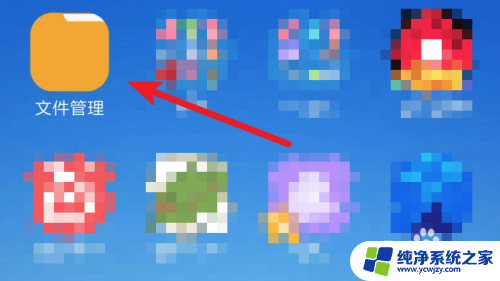华为怎样隐藏手机桌面的软件 华为手机如何隐藏应用程序保护隐私
更新时间:2024-03-06 10:46:34作者:xiaoliu
在现如今数字化的时代,手机已经成为我们生活中不可或缺的一部分,随之而来的是我们个人隐私的不断暴露风险。为了保护用户的隐私,华为手机推出了隐藏手机桌面软件的功能。通过这项特性,用户可以选择性地隐藏应用程序,确保敏感信息不被他人轻易发现。华为手机如何隐藏应用程序保护隐私呢?下面将为大家介绍。
操作方法:
1.两指并拢按在手机桌面上,然后两指保持按下向相反方向滑动分开。
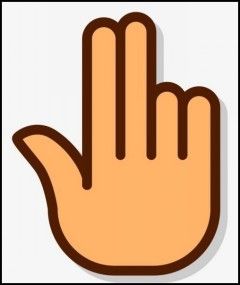
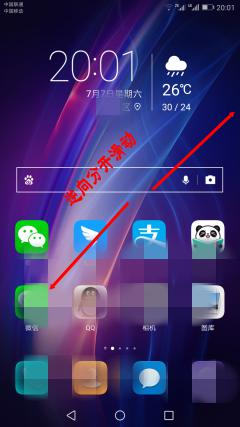
2.松手后会弹出“已隐藏的应用”桌面,点击“+”。

3.点选要隐藏的应用程序,点“确定”保存。

4.这样,被选中的应用就从原桌面上消失了。而是保存在“已隐藏的应用”桌面里。
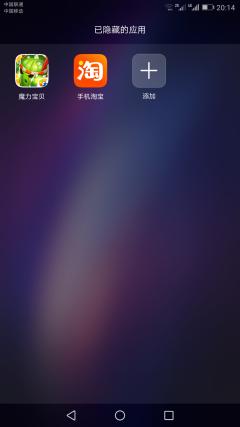
5.点导航栏中的“返回”按钮 或 “双指分开放在手机桌面上,然后相向靠拢滑动。松开”,可以退出“应用隐藏”桌面。
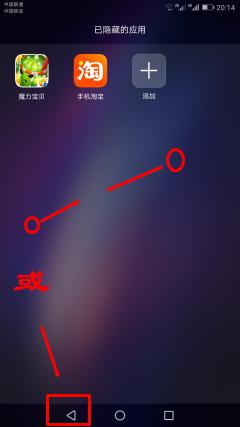
6.要取消某个应用程序的隐藏状态,可同样在“已隐藏的应用”桌面点击“+”。弹出页面上取消相应应用程序的勾选状况,点击“确认”保存即可。
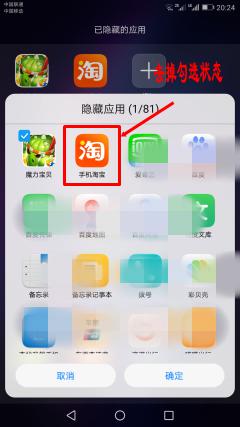
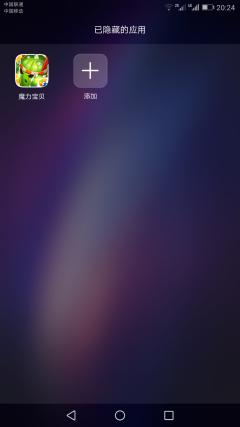
以上就是华为如何隐藏手机桌面上的软件的全部内容,如果有需要的用户可以按照以上步骤进行操作,希望对大家有所帮助。